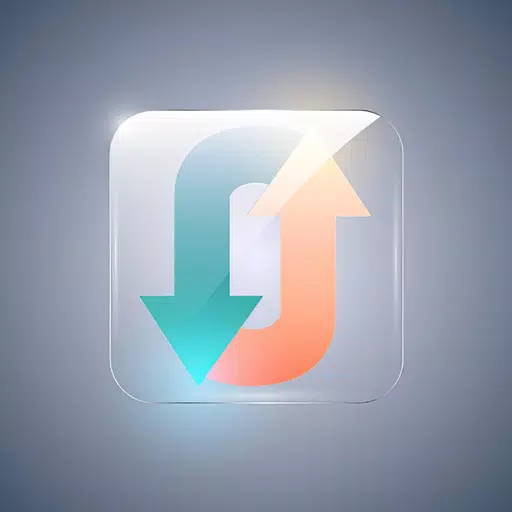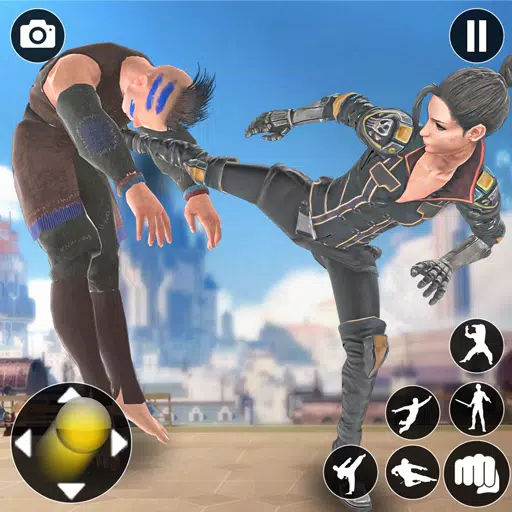Das Sony DualSense wird dank seiner innovativen Funktionen, des komfortablen Griffs und des ergonomischen Designs als der beste PS5 -Controller angesehen, der es perfekt macht, um Ihr Spielerlebnis auf der PlayStation 5 zu verbessern. Das Verbinden mit den besten Gaming -PCs war jedoch eine entmutigende Aufgabe, ähnlich wie bei The DualShock 4. Glücklicherweise bietet das DualSense eine viel verbesserte PC -Unterstützung und positioniert sie als einen der besten verfügbaren PC -Controller . Im Folgenden finden Sie eine einfache Anleitung zum Anschließen Ihrer DualSense mit Ihrem PC.

Elemente, die zum Koppeln von PS5 -Controller mit PC erforderlich sind:
- Datenfertiges USB-C-Kabel
- Bluetooth -Adapter für PC
Wenn Sie sicherstellen, dass Sie über die richtigen Werkzeuge verfügen, um Ihre DualSense mit Ihrem PC zu verbinden, kann es etwas schwierig sein. Das DualSense wird nicht mit einem USB-Kabel ausgestattet, wenn sie separat gekauft werden, und nicht alle PCs verfügen über integrierte Bluetooth-Funktionen. Um Ihr DualSense erfolgreich mit einem PC zu kombinieren, benötigen Sie ein USB-C-Kabel, das die Datenübertragung unterstützt (Vorsicht von billigeren Kabeln, die nur Strom tragen). Sie können ein C-to-C-Kabel verwenden, wenn Ihr PC über einen USB-C-Anschluss oder ein USB-C-to-A-Kabel verfügt, wenn Sie herkömmliche USB-Anschlüsse verwenden.
Wenn Ihrem PC Bluetooth fehlt, ist es recht einfach. Der Markt bietet zahlreiche Bluetooth -Adapter, von denen, die in einen PCIe -Slot passen, bis zu denen, die einfach an einen USB -Anschluss anschließen.

Unsere Top-Auswahl: Kreativer BT-W5 Bluetooth-Sender
So kombinieren Sie den PS5 -Controller mit PC über USB

- Stecken Sie Ihr ausgewähltes USB -Kabel an einen geöffneten Anschluss auf Ihrem PC.
- Schließen Sie das andere Ende des Kabels an den USB-C-Anschluss Ihres DualSense-Controllers an.
- Warten Sie, bis Ihr Windows -PC den DualSense -Controller als Gamepad erkennt.
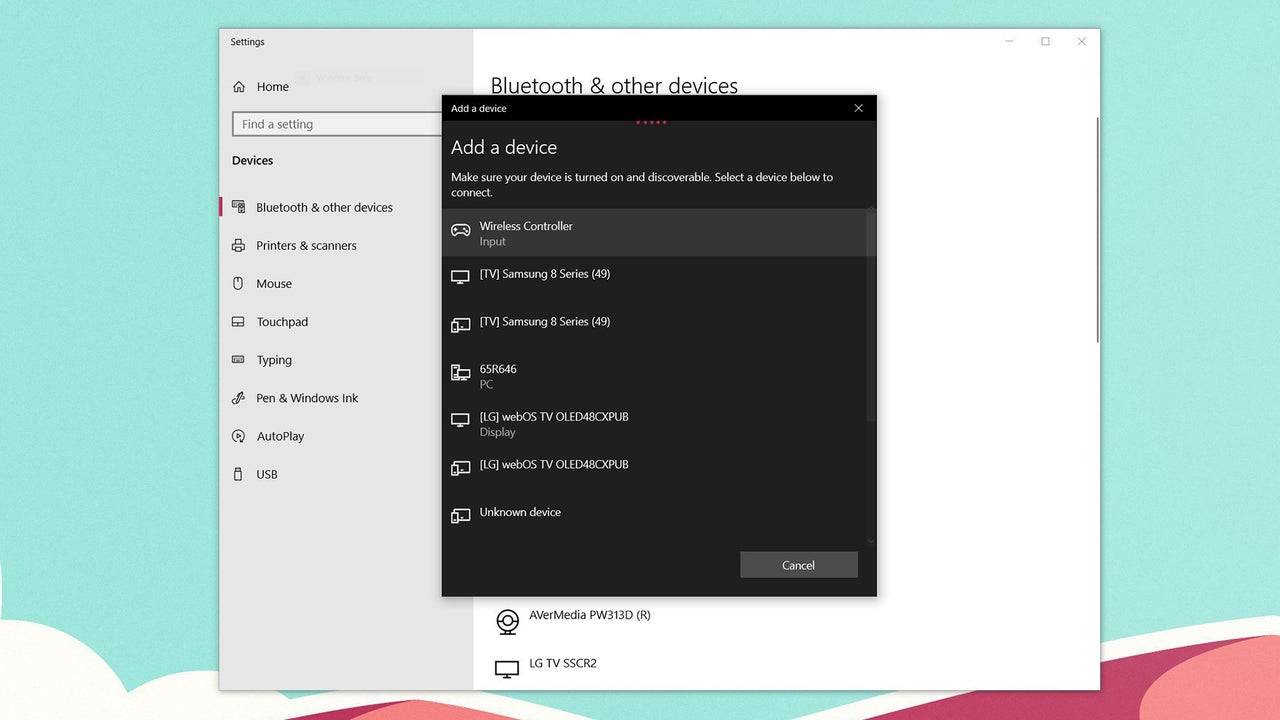
So kombinieren Sie den PS5 -Dualsense -Controller mit dem PC über Bluetooth
- Greifen Sie auf die Bluetooth -Einstellungen Ihres PCs zu, indem Sie die Windows -Taste drücken, "Bluetooth" eingeben und Bluetooth und andere Geräte im Menü auswählen.
- Klicken Sie auf Bluetooth oder ein anderes Gerät .
- Wählen Sie Bluetooth im Popup-Fenster.
- Drücken Sie die PS-Taste und die Taste erstellen (neben dem D-Pad) gleichzeitig, bis die Lichtleiste unter dem Touchpad blinzeln.
- Wählen Sie auf Ihrem PC Ihren DualSense -Controller aus der Liste der verfügbaren Bluetooth -Geräte aus.